Cómo solucionar el problema de no recibir notificaciones de texto en el iPhone
Según nuestra investigación, algunas personas informaron que su Los iPhone no hacen ruido para textos y mensajesAunque no han hecho nada ni cambiado nada, simplemente dejaron de recibir banners o sonidos al recibir un mensaje. Para el usuario promedio, es difícil solucionar problemas en sus iPhones. Por eso, este artículo enumera soluciones verificadas para solucionar el error de notificaciones en tu iPhone. Así no te perderás ningún SMS importante.
CONTENIDO DE LA PAGINA:
Parte 1: ¿Por qué no funcionan las notificaciones de texto del iPhone?
Antes de intentar solucionar el problema, debes comprender por qué ocurre. Sin embargo, no es fácil determinar por qué no se reciben las notificaciones de texto en un iPhone. Las principales razones incluyen:
1. Configuraciones mal configuradas.
2. Fallos de software.
3. Modo No molestar.
4. Ingrese al modo silencioso.
5. El iPhone se atasca.
Parte 2: Cómo solucionar el problema de las notificaciones de texto en el iPhone
Si no puedes recibir notificaciones de mensajes de texto en tu iPhone, puedes probar las soluciones habituales para solucionar este problema. A continuación, te las mostramos con una guía paso a paso para principiantes.
Solución 1: Verifique la configuración de notificaciones
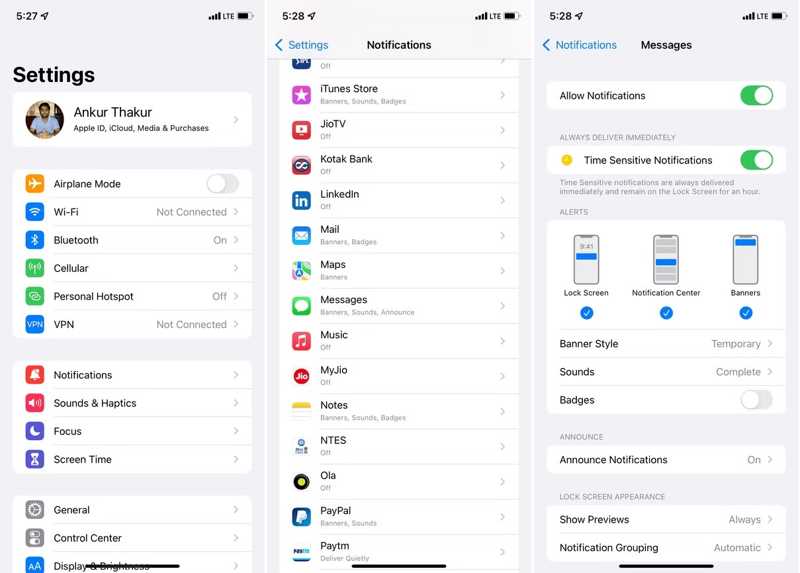
Paso 1: Ejecute el Configuración .
Paso 2: Elige Notificaciones, prensa Mensajesy activar Permitir notificaciones.
Paso 3: Luego, selecciona Bloquear la pantalla, Centro de notificación y Banners para garantizar que recibas notificaciones de texto en cualquier pantalla.
Paso 4: Prensa Sonidos y elige un tono de mensaje alto. Para ver el mensaje en tu Bloquear la pantalla, grifo Mostrar vistas previas y elige Haga siempre una .
Solución 2: Desactivar el modo silencioso
Si tu iPhone entra en modo silencioso, el sonido de texto no funcionará. Puedes desactivar el modo silencioso con el botón, en el Centro de control o con AssistiveTouch.
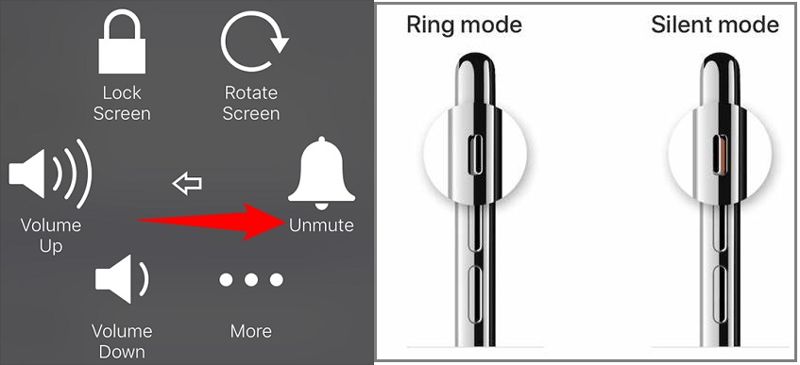
Hay un Modo silencioso botón en tu iPhone. Mueve el botón hasta que veas el Verde color. Significa que el modo silencioso está desactivado.
O ingresa tu Centro de Controly toca el Volumen Botón hasta que se apague el modo silencioso.
Si está utilizando AssistiveTouch, tóquelo en cualquier pantalla y presione Activar sonido para deshabilitar el Modo silencioso.
Solución 3: Desactivar el modo No molestar
Si activas el modo No molestar, ya sea accidental o intencionalmente, tu iPhone no vibrará ni emitirá sonido al recibir mensajes, llamadas, etc. Puedes desactivar el modo en el Centro de Control o en Ajustes.
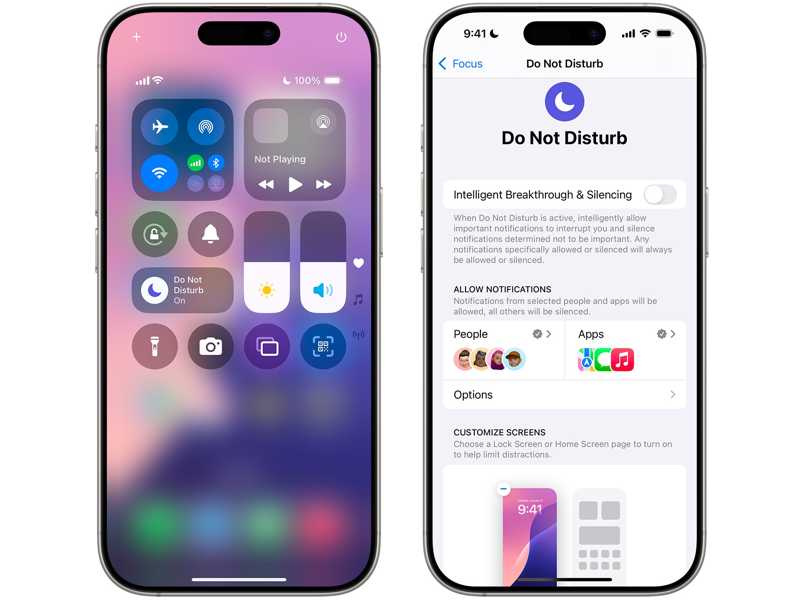
Escriba el Centro de Controly toca el No molestar Opción para desactivarla. O vaya a la Configuración aplicación, elegir Enfócate or No molestary desactivar Avance inteligente y silenciamiento or No molestar.
Solución 4: Ajustar el volumen
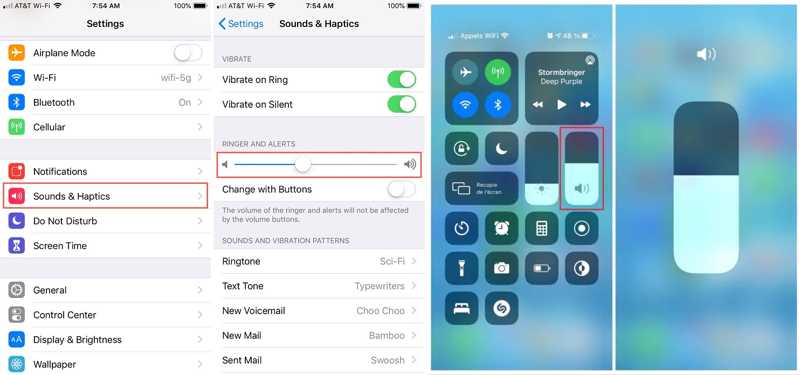
Si el volumen es demasiado bajo, es posible que no recibas alertas de texto en tu iPhone. Puedes ajustar el volumen del timbre y las alertas. Ejecuta el Configuración aplicación, elegir Sonidos y Hápticosy aumenta el volumen moviendo el control deslizante. O ve a tu Centro de Control, presione el Volumen opción y aumentar el volumen.
Solución 5: Forzar el cierre de la aplicación Mensajes
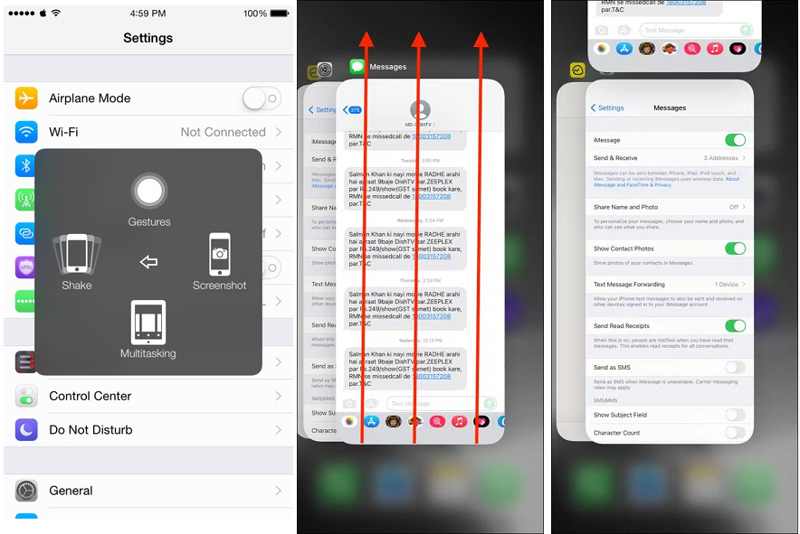
Paso 1: Si el tono de texto de tu iPhone no funciona debido a mensajes atascados, toca el Toque de asistencia .
Paso 2: Presione la tecla Inteligencia del opción, presione + Info, y elija Hacer múltiples tareas.
Paso 3: Desliza el dedo hacia la izquierda y hacia la derecha para encontrar el Mensajes aplicación, manténgala presionada y deslícela hacia arriba para forzar el cierre de la aplicación Mensajes.
Solución 6: reinicia tu iPhone

Paso 1: Mantenga presionado el Lado botón hasta que aparezca la pantalla de apagado.
Paso 2: Mueva el control deslizante hacia el lado derecho y su pantalla debería volverse negra.
Paso 3: Unos minutos más tarde, mantenga presionada la tecla Lado de nuevo hasta que vea el logotipo de Apple.
Solución 7: Desconectar el dispositivo Bluetooth

Si tu iPhone 13 Pro no emite una alerta de texto, también deberías comprobar los dispositivos Bluetooth conectados. Es mejor desactivar el Bluetooth de tu iPhone. Puedes replicar la pantalla de tu iPhone por Bluetooth o reproducir música, pero el sonido se emitirá en lugar del altavoz de tu iPhone. Abre el... Configuración aplicación, elegir Bluetoothy desactivar Bluetooth. O ingresa tu Centro de Controly toque Bluetooth para desactivarlo.
Parte 3: Solución definitiva para solucionar el problema de las notificaciones de texto en el iPhone
A veces, las soluciones comunes no son inválidas para solucionar el problema de las notificaciones de texto del iPhone. Además, es un poco complicado para la gente común. Para solucionar los errores en tu dispositivo, te sugerimos probar... Apeaksoft iOS Recuperación del sistemaEs una solución integral para reparar problemas de software en dispositivos iOS.
Cómo solucionar fácilmente el problema del sonido de notificación de texto del iPhone
- Solucione una variedad de errores de software en dispositivos iOS con un solo clic.
- Ofrecer un modo de solución rápida gratuita.
- Disponible para una amplia gama de errores y errores de software.
- Proteja sus datos en su dispositivo durante la resolución de problemas.
- Admite las últimas versiones de iOS.
Descarga segura
Descarga segura

Cómo solucionar el problema de que el iPhone no emite sonido al escribir sin perder datos
Paso 1: Conéctese a su iPhone
Ejecuta el mejor software de recuperación del sistema iOS una vez instalado en tu PC. Existe otra versión para usuarios de Mac. Elige... Recuperación del sistema de iOS en la interfaz de inicio. Conecte su iPhone a su PC con un cable Lightning. Una vez detectado el dispositivo, haga clic en el icono Tus datos botón para continuar

Paso 2: Seleccione un modo
En primer lugar, haga clic en el Gratis Rápido Enlace de reparación para una solución rápida. Si no funciona, haz clic en el Solución Botón para pasar a la siguiente ventana. Luego seleccione el Modo estandar or Modo avanzado basado en su situación. Golpea el Confirmar Botón para acceder a la ventana de información del dispositivo. Verifique la información y corríjala si hay algún error. Por ejemplo, también puede Arreglar el teclado del iPhone que no funciona.

Paso 3: Arreglar el tono de texto que no funciona
Descargue una versión adecuada del firmware. La descarga puede tardar un poco. A continuación, haga clic en el botón Siguiente Para empezar a solucionar el problema de software en tu teléfono, presiona el botón. Una vez finalizado, desconecta el iPhone y comprueba si las notificaciones de texto funcionan correctamente.

Conclusión
Ahora, debes entender Cómo arreglar las notificaciones de texto de tu iPhone 12 que no funcionanPuede aplicar las soluciones habituales una por una para solucionar el error. Apeaksoft iOS System Recovery es la solución integral para solucionar problemas de software, como el tono de texto que no funciona en el iPhone. Si tiene alguna otra pregunta sobre este tema, no dude en contactarnos dejando un mensaje debajo de esta publicación.
Artículos Relacionados
Cuando su iPhone no suene, no se preocupe, solo lea este artículo y aprenda cómo el iPhone no suena.
¿No sabe cómo arreglar su App Store que no funciona en dispositivos iOS? Este artículo te ayuda a resolver este problema.
¿Quiere corregir el error 4014 de iTunes y códigos de error similares de iTunes? Encuentre la causa real del error 4014 del iPhone y soluciones efectivas aquí.
Mi iPhone no se conecta a Wi-Fi, ¿qué debo hacer? No se preocupe, siga este artículo y obtenga los métodos más sencillos para solucionar que su iPhone no se conecte a Wi-Fi.

